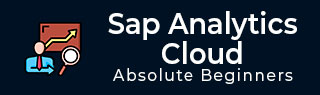
- SAP Analytics Cloud 教程
- SAP Analytics Cloud - 首页
- SAP Analytics Cloud - 简介
- SAP Analytics Cloud - 注册(试用)
- SAP Analytics Cloud - 系统要求
- SAP Analytics Cloud - 用户界面
- SAP Analytics Cloud - 导出选项
- SAP Analytics Cloud - 创建第一个故事
- SAP Analytics Cloud - 数据探索(图表)
- SAP Analytics Cloud - 使用筛选器
- SAP Analytics Cloud - 样式模板
- SAP Analytics Cloud - 使用共享选项
- SAP Analytics Cloud - 书签
- SAP Analytics Cloud - 角色配置
- 自定义主屏幕
- SAP Analytics Cloud - 设计器
- SAP Analytics Cloud - 应用
- SAP Analytics Cloud - 用户角色
- SAP Analytics Cloud - 分配角色
- SAP Analytics Cloud - 创建团队
- SAP Analytics Cloud - 管理员支持
- SAP Analytics Cloud - 添加评论
- SAP Analytics Cloud - 数字化会议室
- SAP Analytics Cloud - 支持
- SAP Analytics Cloud 资源
- SAP Analytics Cloud - 快速指南
- SAP Analytics Cloud - 有用资源
- SAP Analytics Cloud - 讨论
SAP Analytics Cloud - 用户界面
激活帐户后,您将进入 SAP Analytics 屏幕的主页。您可以点击“个人资料设置”下的“编辑”按钮来更新您的个人资料详情。它显示您可以更新以下字段:
- 语言
- 数据格式
- 时间格式
- 数字格式
- 比例格式
- 货币位置
- 默认应用程序
- 清除通知
- 电子邮件通知设置
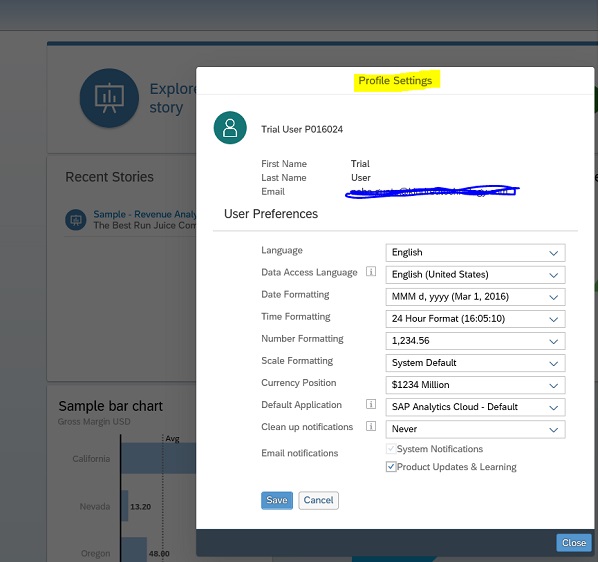
之后,继续探索 SAP Analytics Cloud 工具。您可以尝试示例故事,了解使用此工具可以实现的功能。下页显示 SAP Analytics Cloud 的主屏幕:
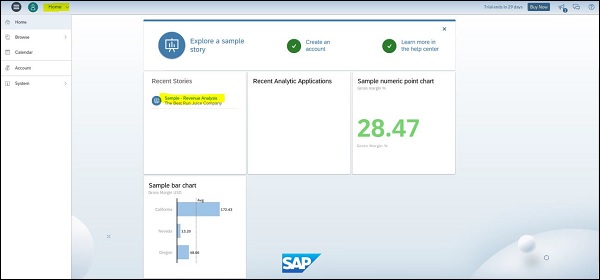
单击示例故事后,您将看到 3 个不同的窗格,右侧有一个控制选项,可在每个窗格下使用不同的选项。
- 摘要
- 分析
- 概述
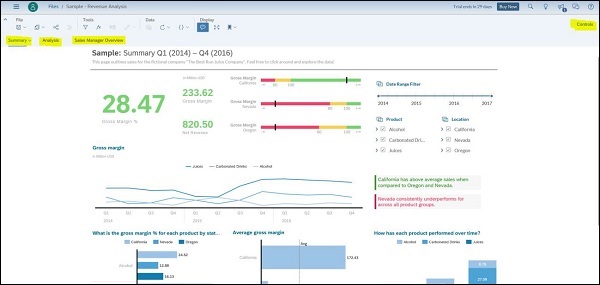
要使用控件,请选择“摘要”中的任何对象,然后单击右上角的“控件”按钮。您还可以使用每个对象顶部的“更多操作...”选项来查看可应用于任何可视化的各种选项。
可以使用以下选项来更新图表:
- 排序
- 排名
- 添加评论
- 展开标题
- 导出
- 全屏
- 固定到首页
- 查看控件
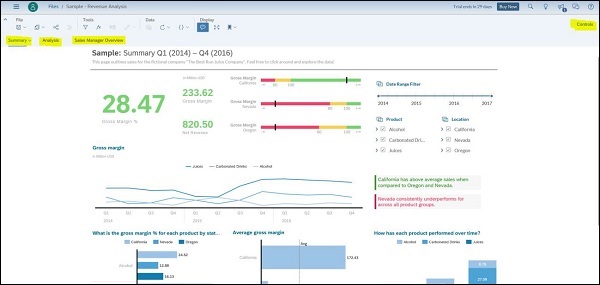
进入“分析”选项卡后,它将显示“摘要”选项卡中的深入见解。它向您展示了导致该可视化的可能因素。您还可以使用“分析”下的“更多操作...”选项根据需要更新结果。
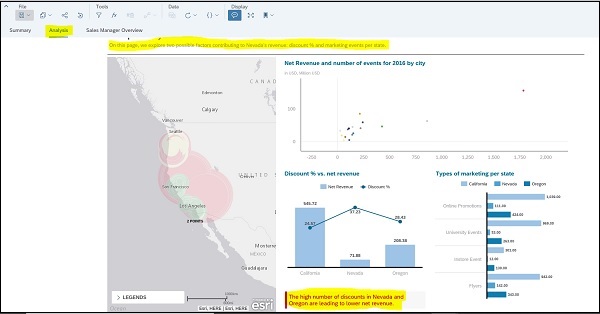
销售经理概述
此选项卡根据角色显示一些前 N 名和后 N 名图表。您可以使用“更多操作...”选项进一步深入分析或探索此数据。
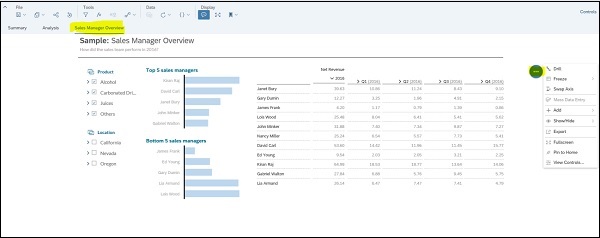
广告